複数のレッスンを担当している講師がいる場合、指定日時のみ予約できるレッスンをひとつに限定することができます。
機能を使用する場合は管理画面の『管理機能>>基本設定>>管理画面 予約表』の「メニューの先行決定機能」を有効にしてください。
【例】
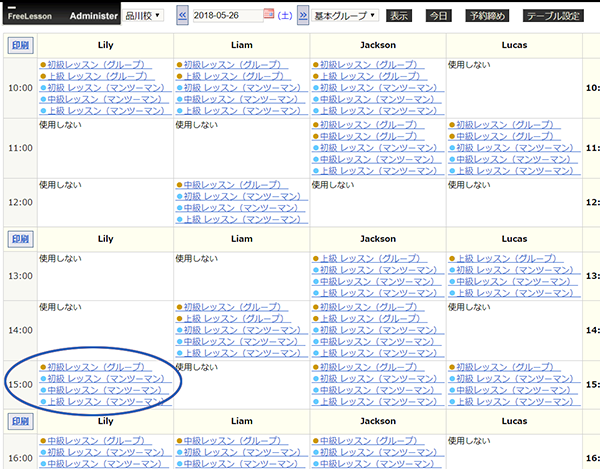
品川校の2018年5月26日の予約表を見ると、Lily先生は15時の枠で「初級レッスン(グループ)」、「初級レッスン(マンツーマン)」「中級レッスン(マンツーマン)」「上級レッスン(マンツーマン)」の4種類のレッスン予約を受け付ける状態になっています。
これを1種類のレッスンのみが受付られる状態にできます。
レッスン指定方法
管理画面の「予約管理>>予約表」を開きます。
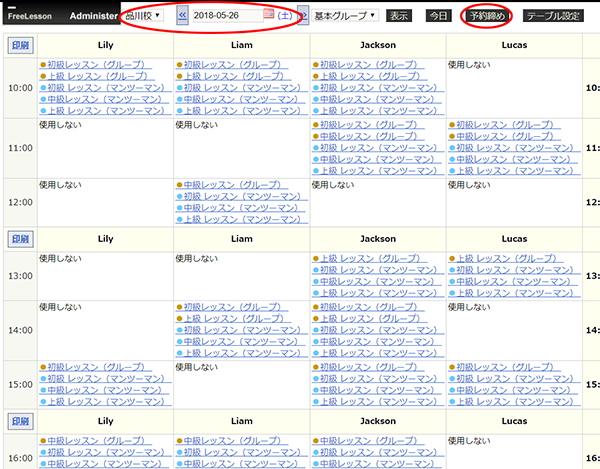
設定したい教室と日付を指定し、「予約締め」を開きます。
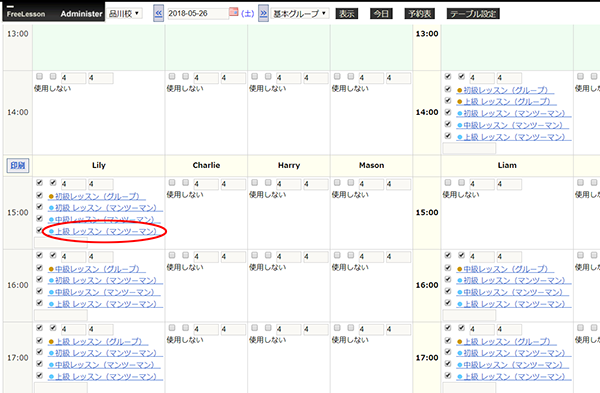
講師(テーブル)の時間枠にあるレッスンの中から指定したいレッスンをクリックします。
(画像ではLily先生の15時の「上級レッスン(マンツーマン)」を指定)
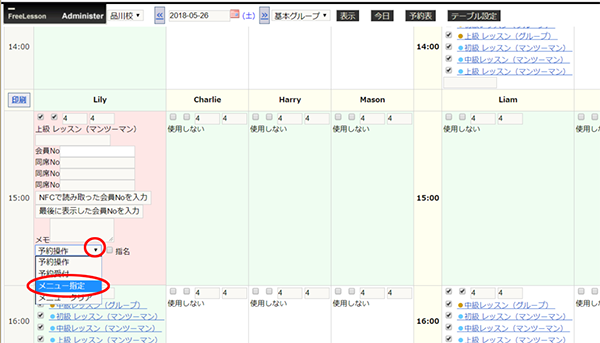
「予約操作▼」の選択肢あるに「メニュー指定」を選択して「予約」をクリックします。
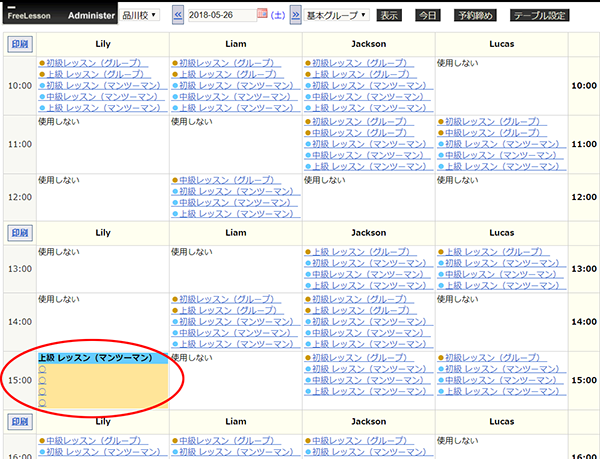
生徒画面、予約表共に、指定したレッスンの予約のみの受付ができるようになります。
(画像では「上級レッスン(マンツーマン)」のみの受付ができるようになっています。)
管理画面から予約を入力する際は、○をクリックして画面から予約情報の入力を行います。
(予約情報の入力方法は「予約とキャンセルの受付方法」の「予約を入力する」を御覧ください。)
指定したレッスンのクリア方法
管理画面の「予約管理>>予約表」を開きます。
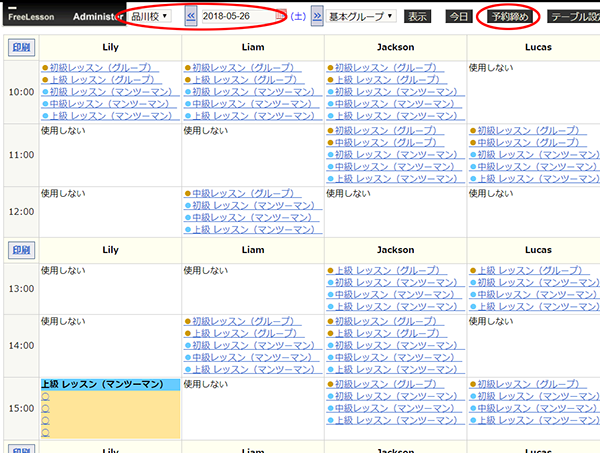
設定したい教室と日付を指定し、「予約締め」を開きます。
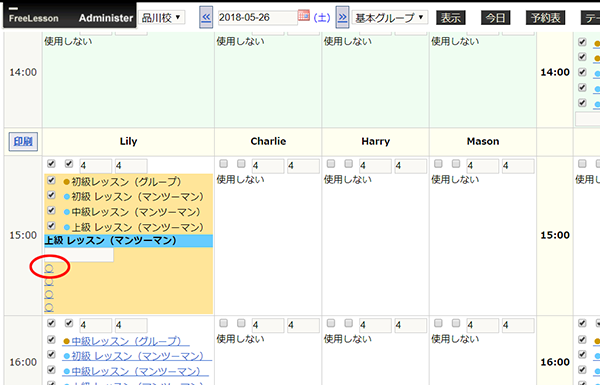
クリアしたいレッスンの○をクリックします。
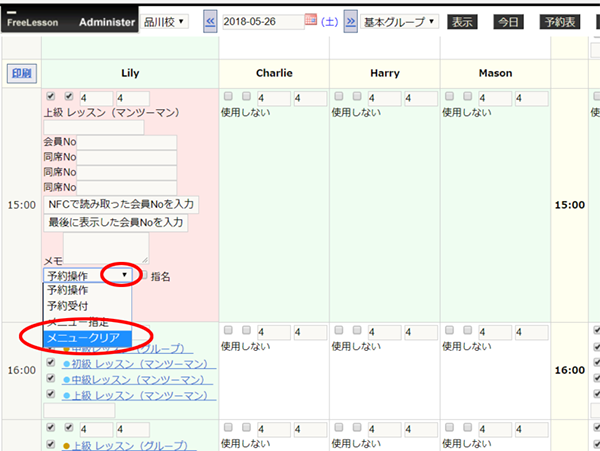
「予約受付▼」の選択肢あるに「メニュークリア」を選択して「予約」をクリックすると、他のレッスンの予約もできる元の状態に戻ります。




